移动运动路径关键帧
1. 在“时间轴”面板中,选择要修改其运动路径的图层。
2. 如果您在“合成”面板或“图层”面板中无法看到要修改的关键帧,则将当前时间指示器移至该关键帧。
3. 在“合成”面板或“图层”面板中,使用选择工具拖动关键帧或其手柄。
注意:在您拖动关键帧之前,当前时间指示器不需要位于该关键帧上。
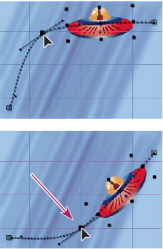
在“合成”面板中拖动关键帧可移动某个位置关键帧。
在“合成”面板或“图层”面板中拖动关键帧之前,可以通过在“时间轴”面板中选中它们,然后一次移动多个关键帧。要移动整个运动路径,请在“合成”面板中拖动关键帧之前,在“时间轴”面板中通过单击属性名称来选择所有关键帧。
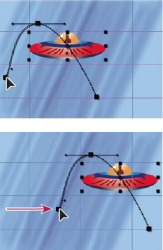
将运动路径上的所有关键帧拖动一个关键帧
使用钢笔工具向运动路径中添加关键帧
1. 在“合成”面板或“图层”面板中显示要修改的运动路径。
2. 从“工具”面板中选择钢笔工具或“添加顶点”工具。

3. 在“合成”面板中,将钢笔工具置于要添加新关键帧的运动路径上,然后单击以添加关键帧。
- 新的关键帧将显示在运动路径上和“时间轴”面板中您所单击的帧上。要移动关键帧,请使用选择工具。
- 虽然结果不同,但使用钢笔工具操纵运动路径曲线的技术与用于创建和修改其他贝塞尔曲线路径(例如蒙版和形状路径)的技术几乎一样。

